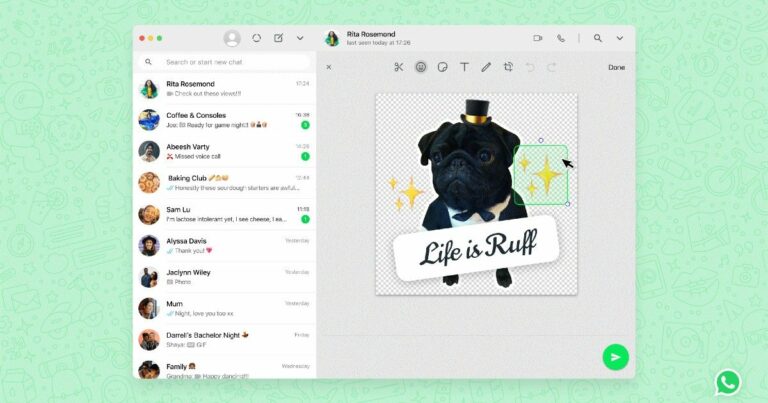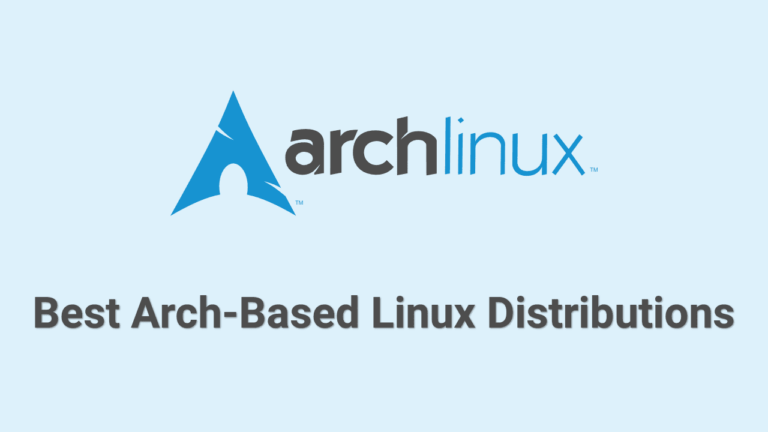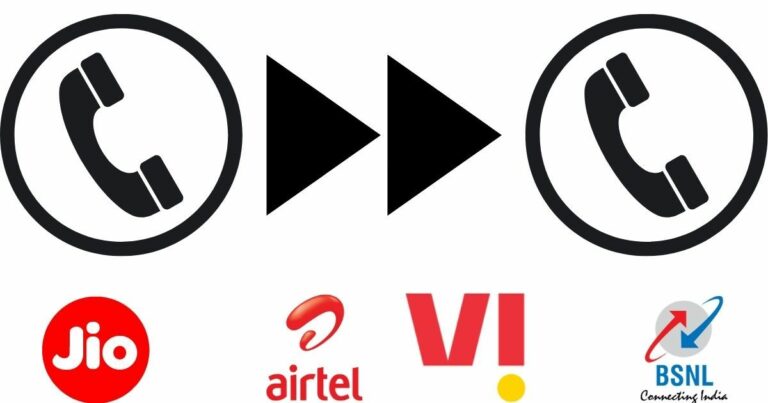Удалить учетную запись Google: как удалить учетную запись Google или Gmail с мобильного телефона Android?
Мы все прошли через этот этап, когда мы входим в несколько учетных записей Google на нашем смартфоне Android. Однако достаточно скоро все становится загроможденным, поскольку вы получаете письма с разных учетных записей одновременно. Это также увеличивает нагрузку на батарею, поскольку учетные записи синхронизируются в фоновом режиме. Итак, правильный вариант здесь — перерезать шнур нежелательной учетной записи Google. Удаление тех, которые вам не нужны, безусловно, сделает вашу жизнь проще. Но как вы это сделаете? В этой статье мы собираемся показать простое руководство о том, как удалить учетную запись Gmail с мобильного телефона Android. Итак, не теряя много времени, приступим.
Читайте также: Как заблокировать и разблокировать веб-сайты в Google Chrome Mobile и Desktop?
Как удалить учетную запись Google с мобильного телефона Android?
Вы можете легко удалить учетную запись Gmail с любого Android-смартфона. Однако важно отметить, что если вы удалите учетную запись Google, которую вы использовали для входа, все ваши данные будут удалены со смартфона Android. Тем не менее, вот пошаговое руководство по удалению учетных записей Google со смартфона Android:
- Откройте «Настройки» и перейдите в раздел «Учетные записи».
- Найдите учетную запись Google, которую хотите удалить, и нажмите на нее.
- Вы увидите опцию «Удалить учетную запись».
- Если это единственная учетная запись Google на телефоне, вам потребуется ввести графический ключ, PIN-код или пароль вашего телефона в целях безопасности. Нажмите на него, чтобы удалить его со смартфона Android.
Читайте также: Как изменить язык поиска Google на мобильном, настольном ПК или ноутбуке
Что произойдет, если вы удалите учетную запись Gmail с мобильного телефона Android?
Когда вы удаляете учетную запись Google со своего Android-смартфона, она просто удаляет доступ к учетной записи с этого конкретного устройства. Его можно восстановить позже, просто войдя в учетную запись Google на своем телефоне Android. Однако важно отметить, что при удалении учетной записи с телефона все данные на устройстве исчезнут. Это означает, что вы не сможете видеть вещи, синхронизированные с учетной записью, такие как электронная почта, контакты, настройки, данные приложения и многое другое. Поэтому всегда полезно сначала сделать резервную копию всех данных, прежде чем удалять учетную запись со своего смартфона.
Читайте также: Обратный поиск изображений в Google для мобильных устройств, ноутбуков: как использовать Google Lens, загружать изображения в Google
Как отключить уведомления Gmail на Android?
Итак, если вы один из тех людей, которые просто не хотят никаких уведомлений каждый раз, когда приходит новая почта, вы можете выполнить следующие шаги:
- Откройте приложение Gmail на своем телефоне и коснитесь значка гамбургера в правом верхнем углу.
- Перейдите в «Настройки», а затем нажмите на нужное электронное письмо, для которого вы хотите отключить уведомление.
- Направляйтесь к разделу уведомлений и нажмите на него. Вы увидите три варианта: «Все», «Только высокий приоритет» и «Нет». Выберите «Нет» из списка и нажмите «ОК».
При этом вы не будете получать никаких уведомлений от выбранной учетной записи Google.
Читайте также: Как сделать снимок экрана на мобильных устройствах Android: OnePlus, Samsung, Vivo, OPPO, Realme, Xiaomi, Redmi

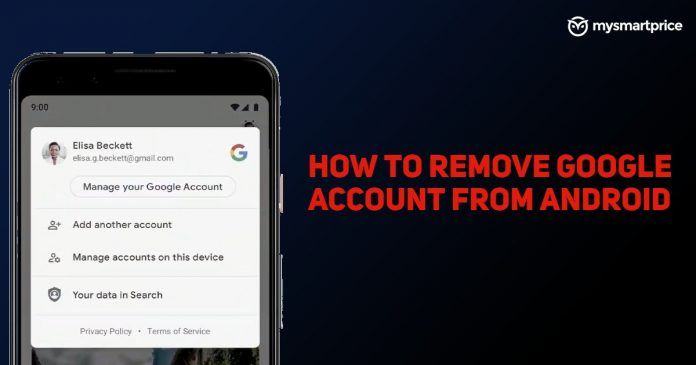
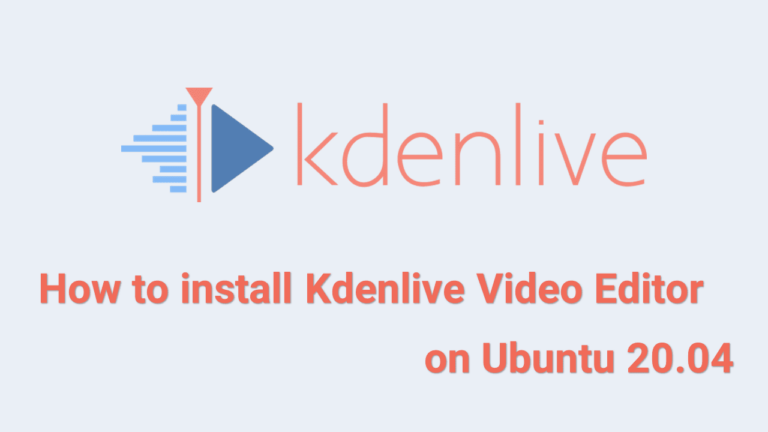

![14 лучших эмуляторов iOS для ПК (Windows и Mac) для запуска приложений и игр iOS [Updated List – 2021]](https://20q.ru/wp-content/uploads/2021/11/best-ios-emulators-for-pc-windows-and-mac-to-run-ios-apps-and-games.png)